word2013批注怎么用详细方法介绍
1 用PowerPoint2013打开一篇文稿,选中我们需要添加批注的文本,切换到“审阅”选项卡,然后单击“新建批注”按钮。
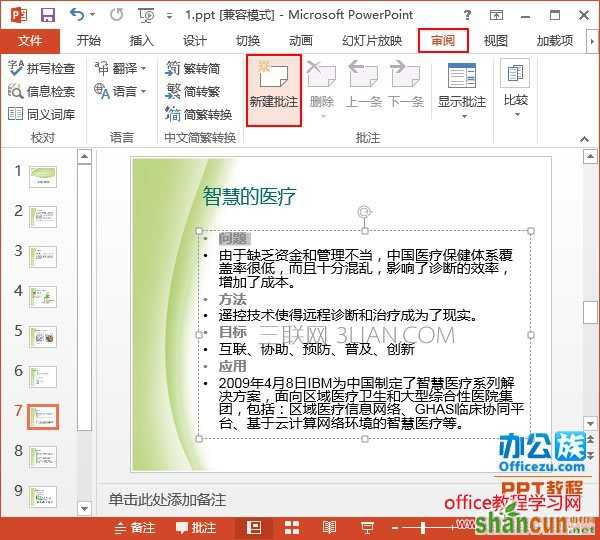
单击新建批注
2 此时窗口右侧会出现一个“批注”窗格,我们在文本框内输入批注的内容,然后单击“批注”窗格中任意空白处,即可使批注添加完成。
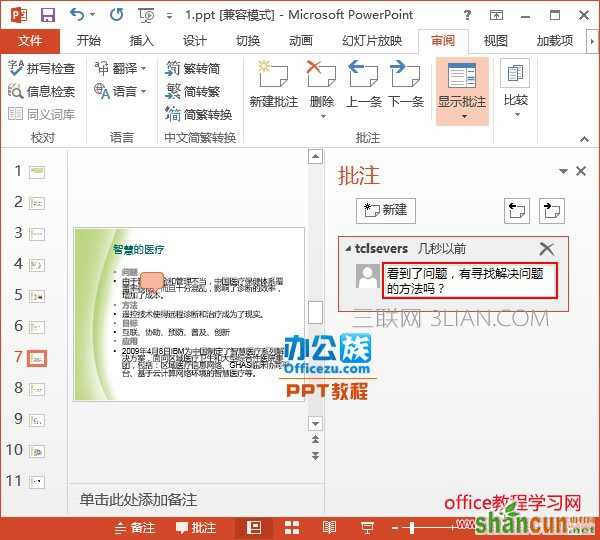
添加批注
3 需要答复批注的时候,我们选中批注下面的文本框,在其中输入答复内容,然后单击窗格任意空白处即可。
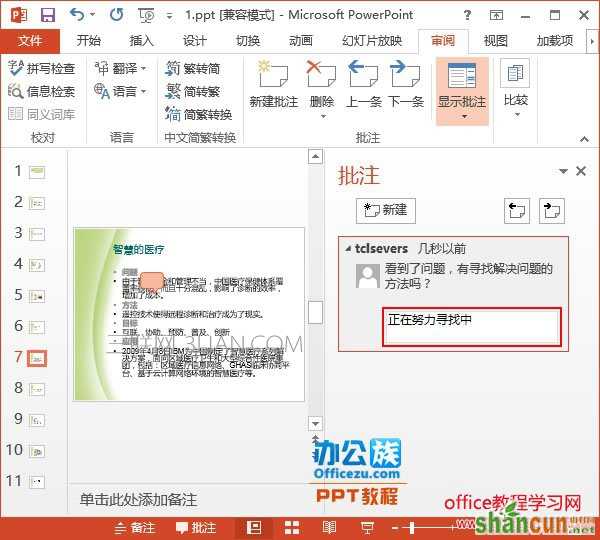
答复批注
4 若是我们现在要删除批注,那么首先我们要选中批注,切换到“审阅”选项卡,单击“删除”组中的“删除”按钮即可。
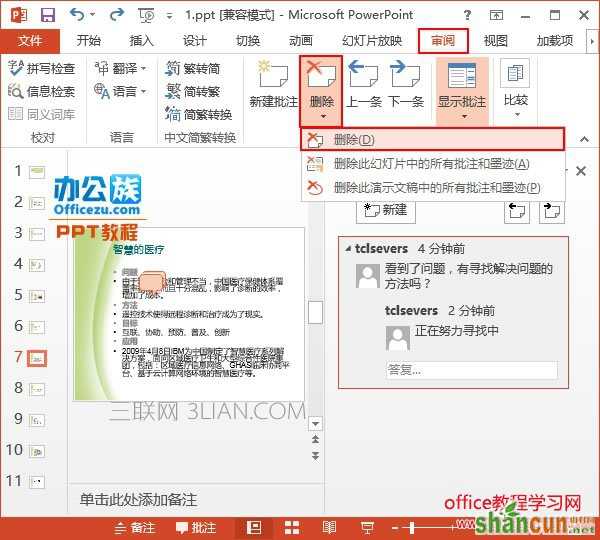
删除批注
5 删除批注后的效果如下,我们单击“批注”窗格右上角的“关闭”按钮,即可返回文稿。
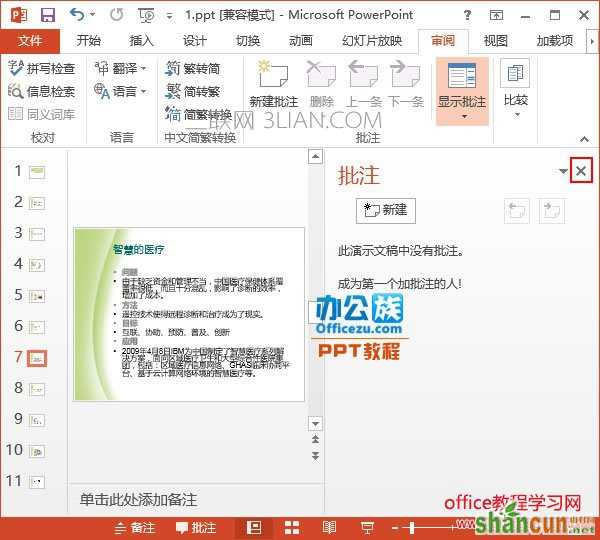
关闭批注窗格
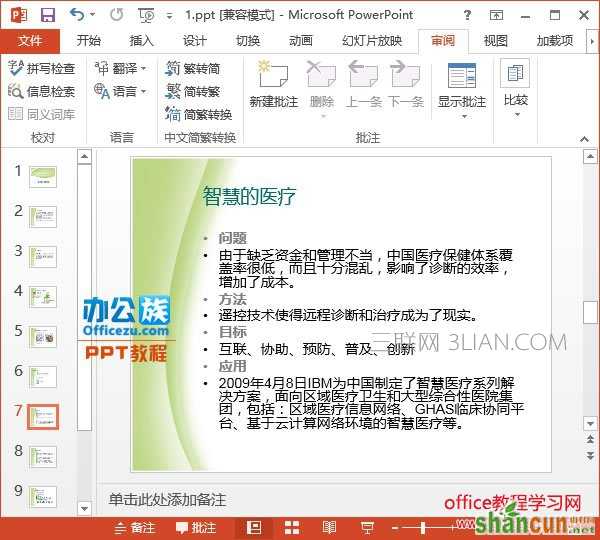
最终效果















